ppt统一更换背景 PPT统一背景图片更换方法
更新时间:2024-08-04 11:01:37作者:xtliu
在制作PPT时,统一的背景图片能够提高整体的视觉效果,让演示更加专业和有条理,但是如果需要更换背景图片,又该如何操作呢?下面我们就来分享一下PPT统一背景图片更换的方法,让您能够轻松地完成这一操作。通过简单的步骤,您就可以让您的PPT焕然一新,展现出更加吸引人的视觉效果。赶快来学习吧!
具体步骤:
1.在电脑桌面上点击鼠标右键——选择“新建”——点击“PowerPoint演示文稿”,新建一个PPT。如图1
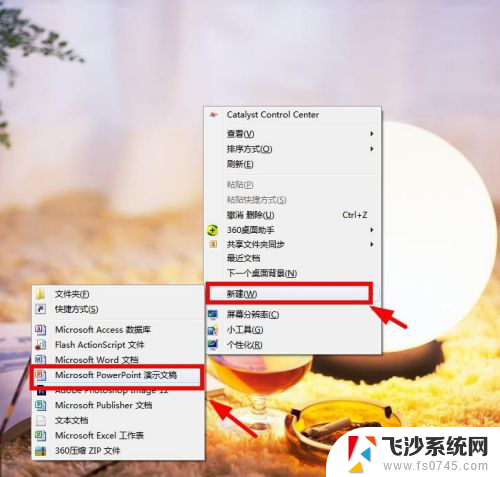
2.双击打开新建的PPT文档,如图2

3.文档打开后,在页面的最下方找到“普通视图”图标。按住键盘上的shift键并同时点击“普通视图”,此时就进入了PPT母版界面,如图3
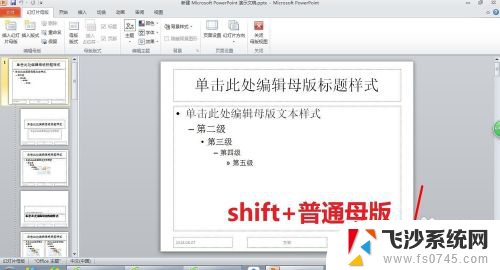
4.点击PPT主题母版(即PPT的第一张模板),在工具栏上点击“插入”。如图4

5.再点击工具栏下的“图片”,选择要插入的图片,点击“打开”,如图5
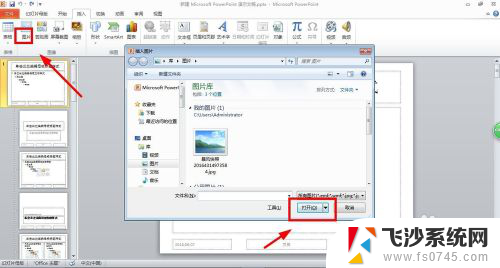
6.这个时候就可以看到PPT中所有模板的背景图片都是一样的了,如图6
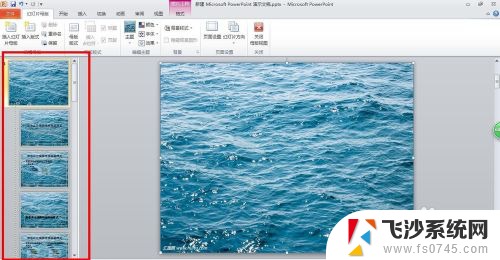
7.如果不想继续使用这个母版视图,可以点击右上角的“关闭母版视图”,如图7
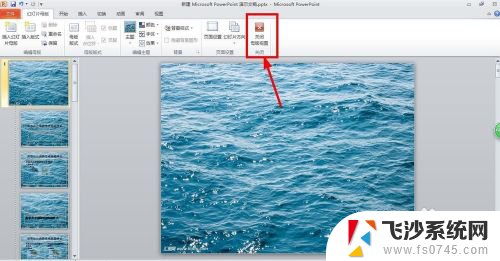
以上就是更换PPT背景的全部内容,如果有不清楚的用户,可以参考以上步骤进行操作,希望能对大家有所帮助。
ppt统一更换背景 PPT统一背景图片更换方法相关教程
-
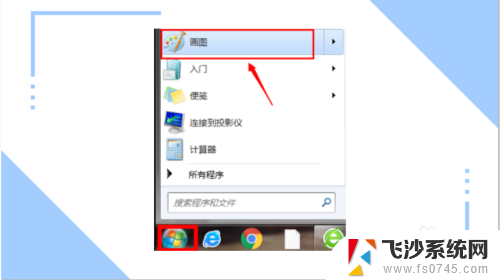 怎么更换照片背景图 照片背景颜色更换方法
怎么更换照片背景图 照片背景颜色更换方法2024-05-26
-
 ppt背景怎么替换 怎么在PowerPoint中更换背景
ppt背景怎么替换 怎么在PowerPoint中更换背景2025-03-25
-
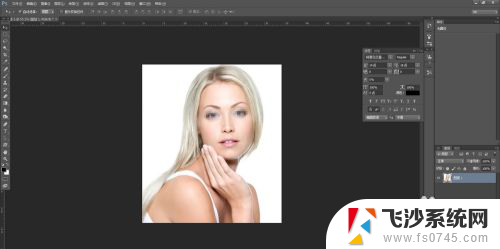 ps如何更换背景图片 Ps如何更换背景图片
ps如何更换背景图片 Ps如何更换背景图片2024-06-08
-
 怎样换qq主页背景图片 QQ怎样更换主界面背景图片
怎样换qq主页背景图片 QQ怎样更换主界面背景图片2024-02-13
- wps如何在ppt上删除另一个图片的背景 如何在wps ppt上删除另一个图片的背景
- wps如何更改ppt背景音乐呢 wps如何在ppt中更改背景音乐
- ppt修改背景图片 PPT背景图片修改教程
- ppt图片背景透明化 PPT图片背景透明效果
- 怎么设置ppt背景音乐 幻灯片ppt背景音乐设置方法
- 幻灯片背景图怎么全部更换 怎么一起换PPT全部页面的主题颜色
- 电脑怎么打印机连接打印机 电脑连接打印机的步骤详解
- excel汇总表怎么取分表数据 Excel 如何合并多个分表数据到总表
- 笔记本没有鼠标箭头怎么办 电脑鼠标箭头消失了怎么回事
- 笔记本连接wifi但是不能上网 笔记本连接无线网络但无法打开网页怎么办
- 戴尔截屏快捷键 戴尔笔记本电脑截图快捷键是什么
- word中如何合并单元格 word文档合并单元格教程
电脑教程推荐
- 1 word上方的横线怎么删除 word文档如何去掉顶部横线
- 2 workstation12 密钥 VMware12虚拟机激活教程
- 3 苹果12pro怎么连接无线耳机 iphone12耳机连接不上怎么办
- 4 windows压缩文件管理器 Windows 10资源管理器怎么压缩文件
- 5 微信怎么设置提醒不显示内容 如何在微信收到信息时不显示消息内容
- 6 电脑qq怎样删除聊天记录 电脑上QQ聊天记录删除方法
- 7 电脑wps无法卸载 wps office彻底卸载步骤
- 8 电脑按什么重启 快捷键让电脑重启的方法
- 9 电脑桌面横屏了,怎么切换回来 电脑显示屏从横屏切换为竖屏的方法
- 10 excel如何忽略错误 Excel如何忽略所有错误